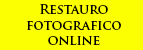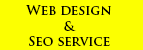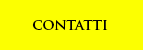iPhoto tutorials
Cerchiamo di costruire, con questo tutorial, uno slideshow d'effetto per le nostre presentazioni con
All'interno di un evento, selezionare tutte le fotografie evidenziandole con la combinazione "mela + A", dunque cliccare sul tasto "+" in basso a sinistra
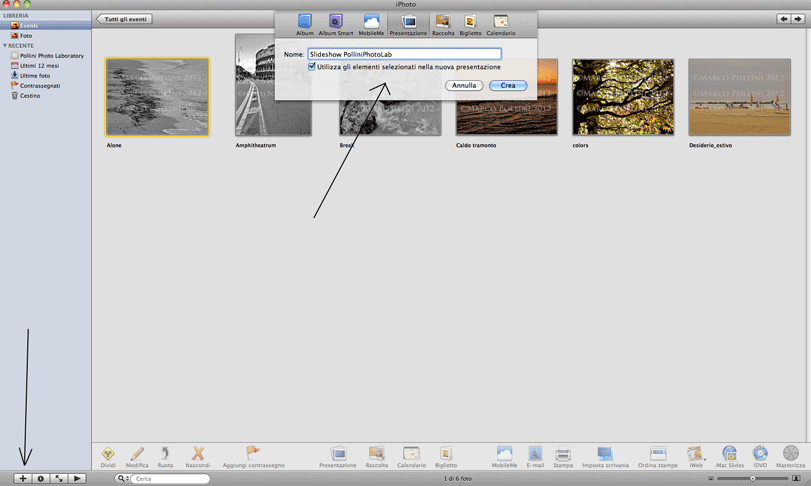
si aprirà una finestra dove poter selezionare la tipologia di documento scelto, scegliamo "presentazione" o "slideshow" assegnandole un titolo.
Premere ok.
Si aprirà una nuova pagina composta in questo modo:
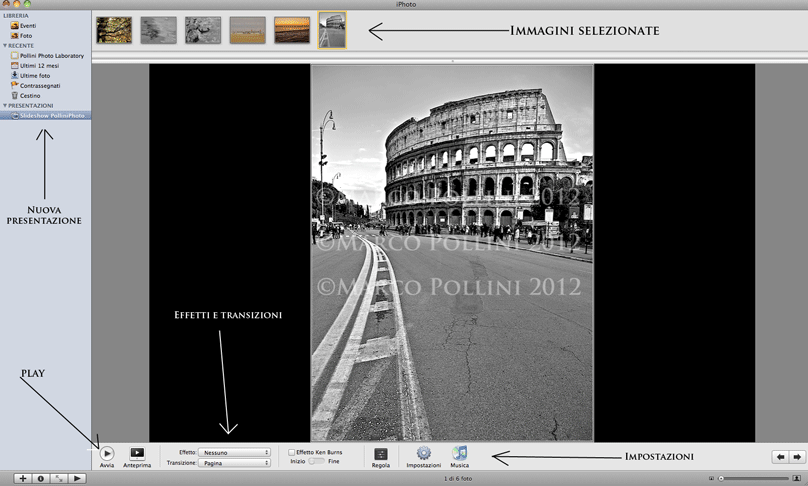
- In alto è possibile osservare tutte le immagini precedentemente create e pronte all'uso.
- A sinistra sul pannello si potrà notare la nuova presentazione con il nome assegnato.
-In basso, la parte più interessante, il pannello che ci permetterà di eseguire i vari cambiamenti. In particolare abbiamo
Il tasto "play" che ci permetterà di eseguire la nostra presentazione a pieno schermo con tutti gli effetti scelti e la musica che vogliamo.
Il tasto "Anteprima" che ci permetterà di visualizzare rapidamente tutto senza la musica per capire se le impostazioni che abbiamo accettato sono quelle realmente volute.
Due menù a tendina che ci permetteranno di inserire effetti e transizioni tra una fotografia e l'altra.
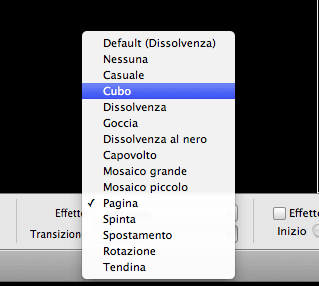
Un selezionatore che ci permette, per ogni fotografia, di inserire un ulteriore "effetto Ken Burns". Non solo, è possibile indicare anche se predisporre l'avvio di questo effetto all'inizio o alla fine dell'immagine.
![]()
Un tasto "regola" dove è possibile apportare ulteriori modifiche alle nostre transizioni e alle nostre fotografie come il tempo tra una diapositiva e l'altra, la velocità di presentazione oppure il ripristino delle condizioni di default.
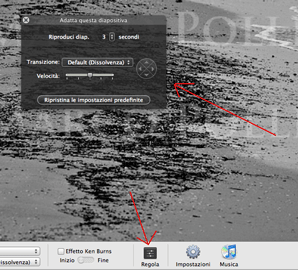
Un tasto "impostazioni" dove inserire altre opzioni come ad esempio "adattare le dimensioni delle foto allo schermo" oppure cambiare il "formato della presentazione".
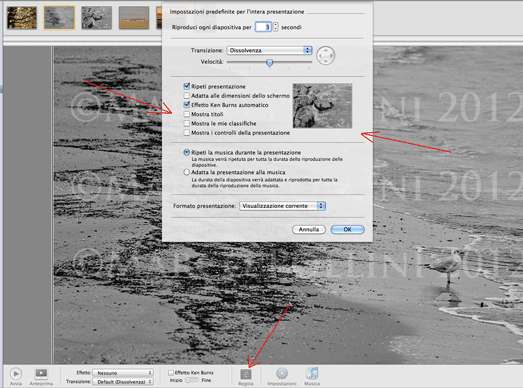
Infine un tasto "musica" dove inserire i nostri brani preferiti.
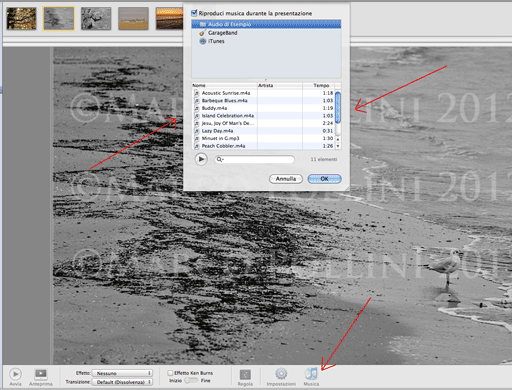
Non vi resta, a questo punto, che selezionare il tasto play e visualizzare la vostra presentazione a pieno schermo con tutte le vostre transizioni preferite, la vostra musica e tutti gli effetti disponibili. Veramente un bel colpo d'occhio e un pò di invidia per gli amici! Buon lavoro!
Ritocco foto <- prev - next -> Smart albums
Ti sono piaciuti i nostri tutorials? Richiedi la tua copia omaggio e tienili con te sempre!
Ora anche iPhoto!